ทำให้ Windows 8 Boot ตรงไปยังเดสก์ท็อปด้วย Task Scheduler
หากคุณใช้ Windows 8 บนพีซีแบบเดิมไม่มีหน้าจอสัมผัสไม่มีเหตุผลมากนักที่จะเห็นหน้าจอเริ่มเมื่อคุณเข้าสู่ระบบ เป็นไปได้มากว่าคุณใช้เดสก์ท็อปเกือบตลอดเวลาและต้องการบูตโดยตรงไปที่เครื่องนั้นและข้ามหน้าจอเริ่ม
ตั้งค่า Task Scheduler เพื่อบูต Windows 8 ไปที่เดสก์ท็อปโดยตรง
จากหน้าจอเริ่ม พิมพ์: ตัวกำหนดตารางงาน แล้วคลิกไอคอน Task Scheduler ใต้ผลการค้นหา

Task Scheduler จะเปิดขึ้นบนเดสก์ท็อป ในแผงด้านซ้ายคลิกสร้างงานพื้นฐานภายใต้การดำเนินการ
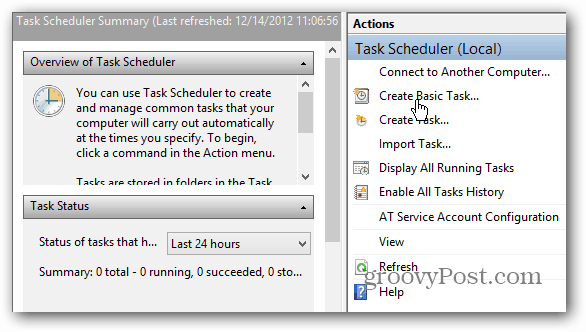
ตอนนี้ตั้งชื่องาน คุณสามารถเรียกมันว่าอะไรก็ได้ แต่ขอแนะนำให้ใช้สิ่งที่จะเตือนคุณว่างานนี้มีไว้เพื่ออะไรในอนาคต ที่นี่ฉันใช้ BootToDesk และการป้อนคำอธิบายเป็นทางเลือก คลิกถัดไป
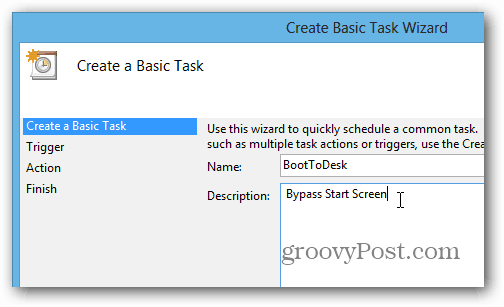
ถัดไปตั้งค่าทริกเกอร์เป็นเมื่อฉันเข้าสู่ระบบ คลิกถัดไป
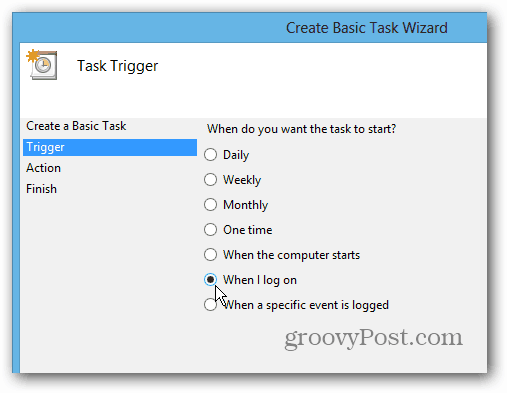
ตั้งค่าการดำเนินการเพื่อเริ่มโปรแกรม - ควรตั้งค่าเป็นค่าเริ่มต้น คลิกถัดไป
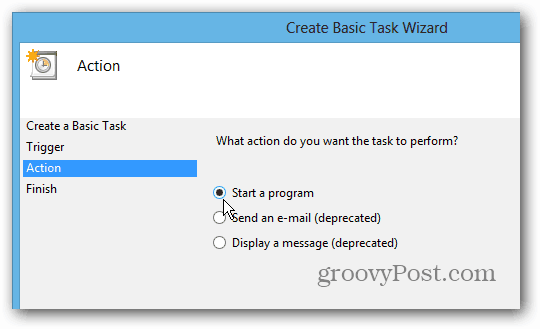
สำหรับโปรแกรม / สคริปต์ พิมพ์: % systemroot% explorer.exe จากนั้นคลิกถัดไป
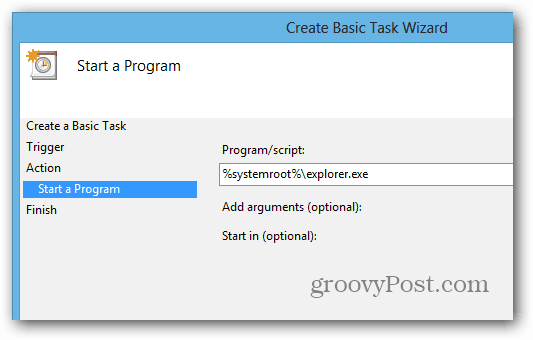
หน้าจอถัดไปควรมีลักษณะคล้ายกับหน้าจอด้านล่าง คลิก Finish และปิดจาก Task Scheduler
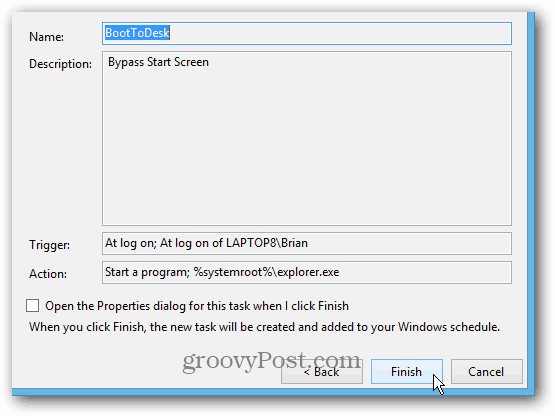
ในครั้งต่อไปที่คุณรีสตาร์ทระบบและเข้าสู่ระบบหน้าจอเริ่มจะแสดงขึ้นชั่วขณะจากนั้นไปที่เดสก์ท็อปโดยตรงโดยเปิดหน้าต่าง File Explorer
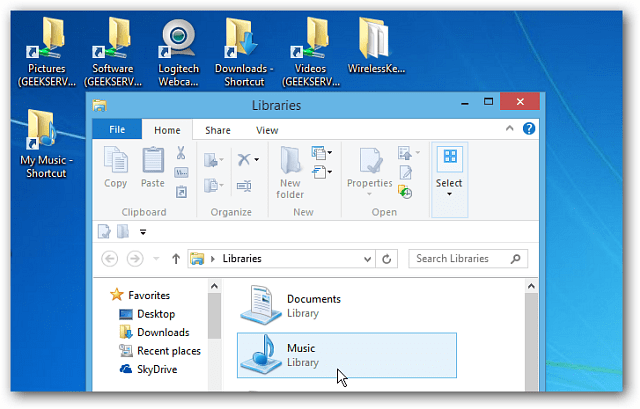
อีกวิธีหนึ่งในการบูตไปยังเดสก์ท็อปโดยตรงคือการติดตั้งโปรแกรมของบุคคลที่สามเช่น Classic Shell หรือ Stardock’s Start8
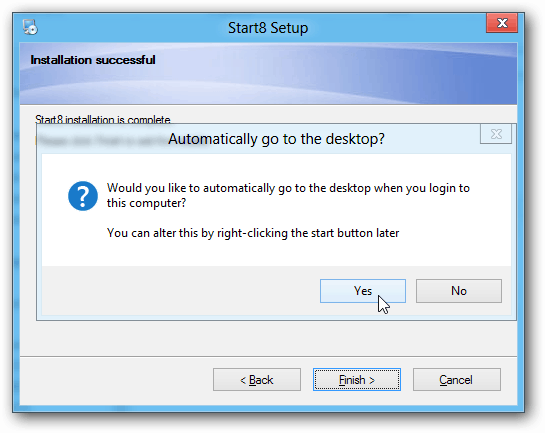










ทิ้งข้อความไว้